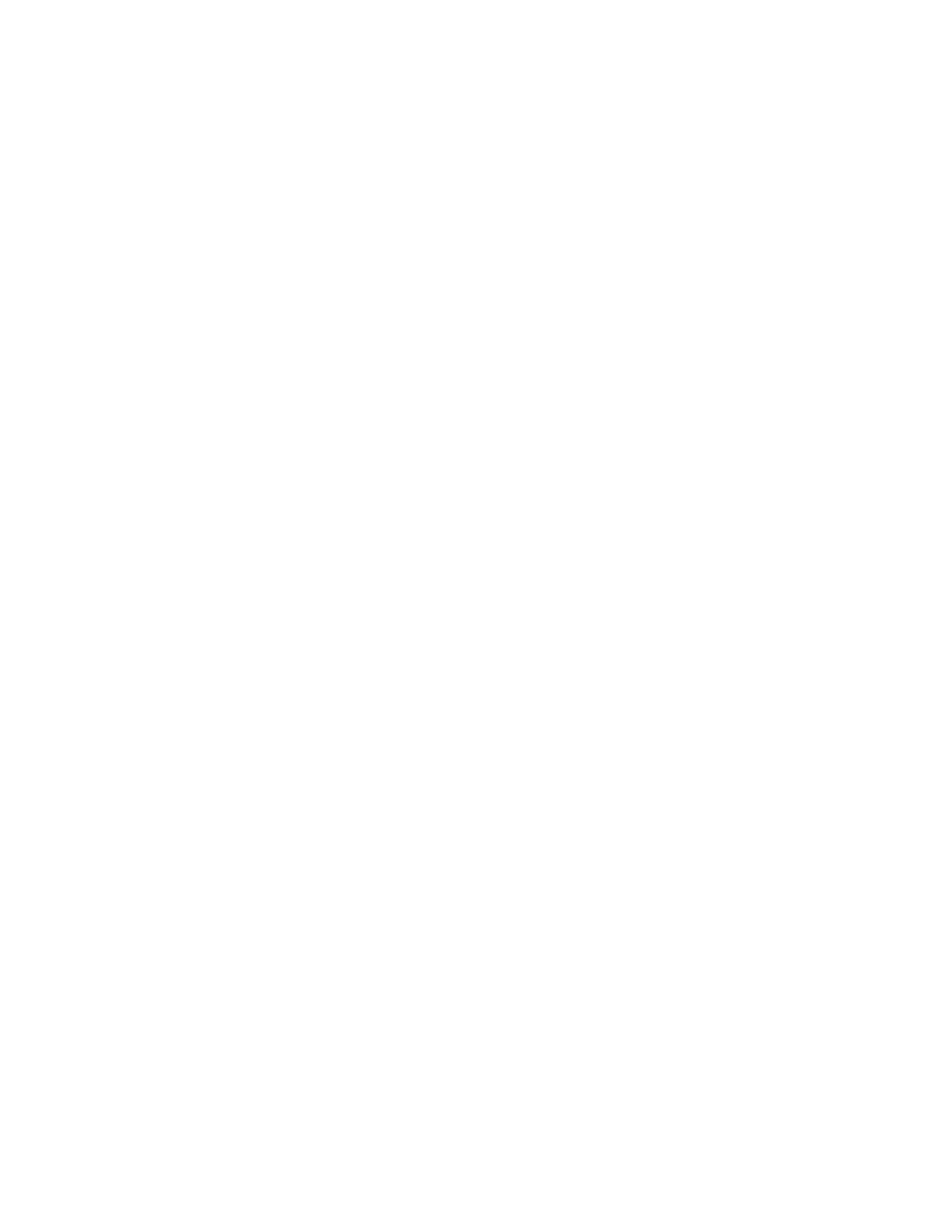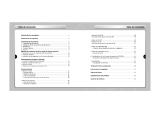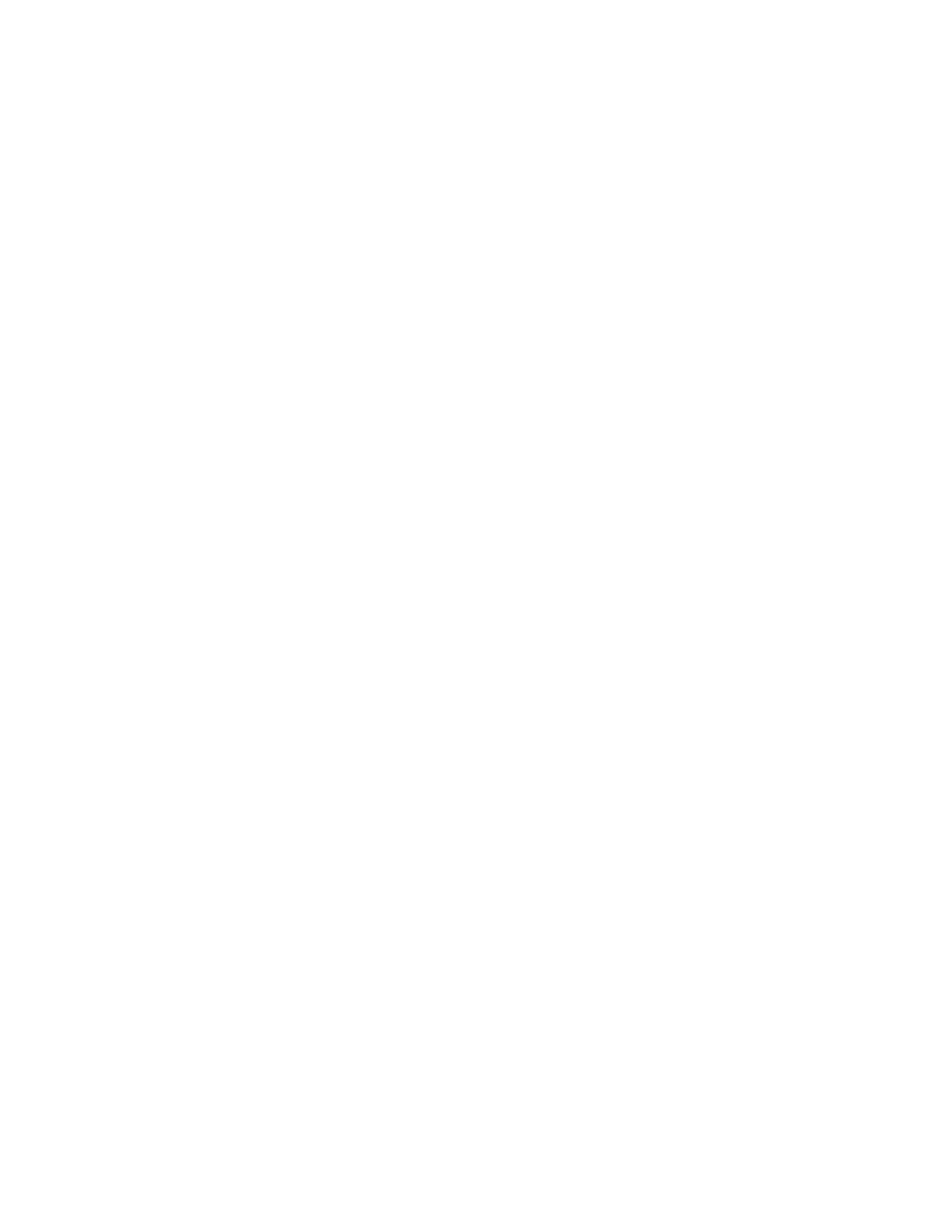
2
Contenido
Introducción....................................................................................................1
Contenidos de Paquete...........................................................................................................1
Características.........................................................................................................................1
Sistemas Requeridos...............................................................................................................2
Recordatorios..........................................................................................................................2
Precaución: Riesgo de Sordera...............................................................................................2
Descripción del Producto..............................................................................3
Pantalla LCD....................................................................................................3
Operación Básica............................................................................................4
Prendido..................................................................................................................................4
Apagado..................................................................................................................................4
Tocar una Pista.......................................................................................................................4
Pausa......................................................................................................................................4
Avanzar a la Pista Siguiente....................................................................................................4
Volver a la Pista Anterior.........................................................................................................4
Adelantar.................................................................................................................................4
Retroceder...............................................................................................................................4
Aumentar el Volumen..............................................................................................................5
Disminuír el Volumen...............................................................................................................5
Repetir la Pista........................................................................................................................5
Repetir Todas las Pistas..........................................................................................................5
Tocar Pistas al Azar.................................................................................................................5
Repetir una Sección de la Pista (A-B Repeat).........................................................................5
Hold.........................................................................................................................................5
Instalación del Controlador...........................................................................6
Instalación del Controlador para Windows
98SE...................................................................6
Instalación del Controlador para Windows
Me, 2000 y XP.....................................................7
Instalación del Controlador para Mac OS 9.0, o Reciente.....................................................7
Instalación del Controlador para Linux Kernel 2.4, o Reciente..............................................7
Funciones para Música..................................................................................9
Descargar o Levantar archivos MP3/WMA..............................................................................9
Tocar Música MP3/WMA.........................................................................................................9
Función de Navegación.........................................................................................................10
Funcion Sync Lyrics...............................................................................................................10
Función de Repetición A-B..........................................................................10
Funciones FM (Radio)..................................................................................11
Explorar Canal.......................................................................................................................11
Grabar un Canal....................................................................................................................11